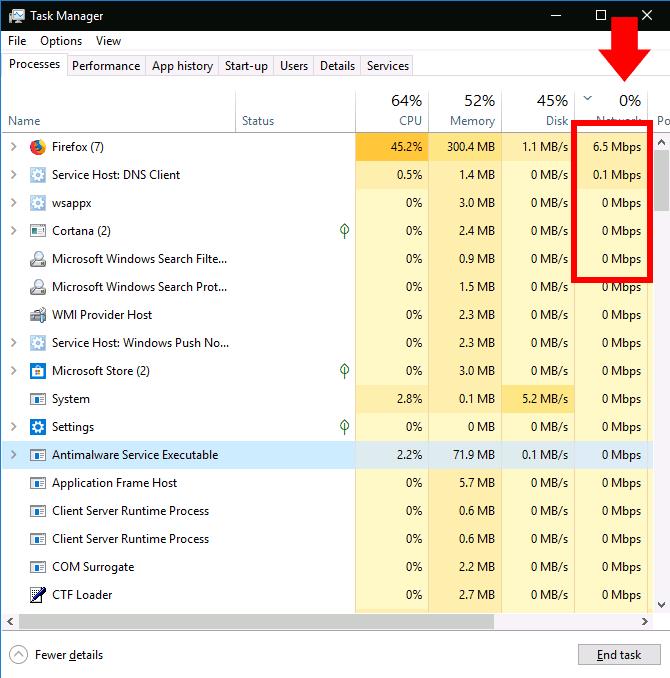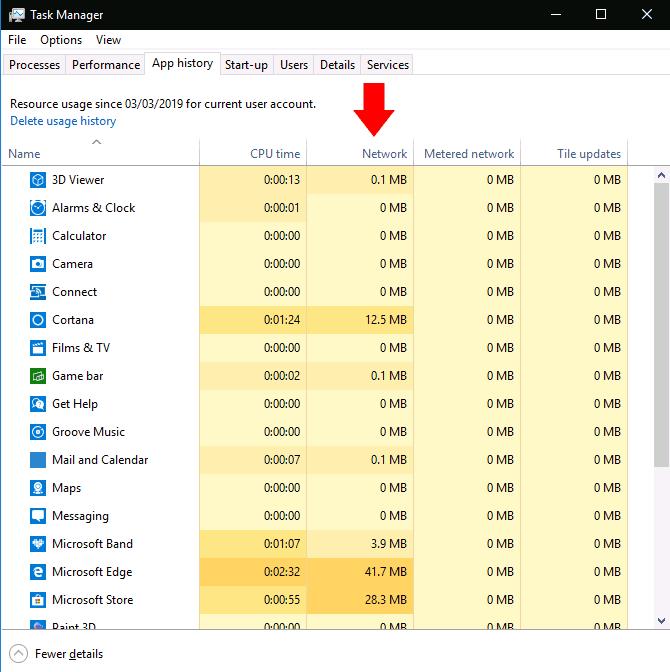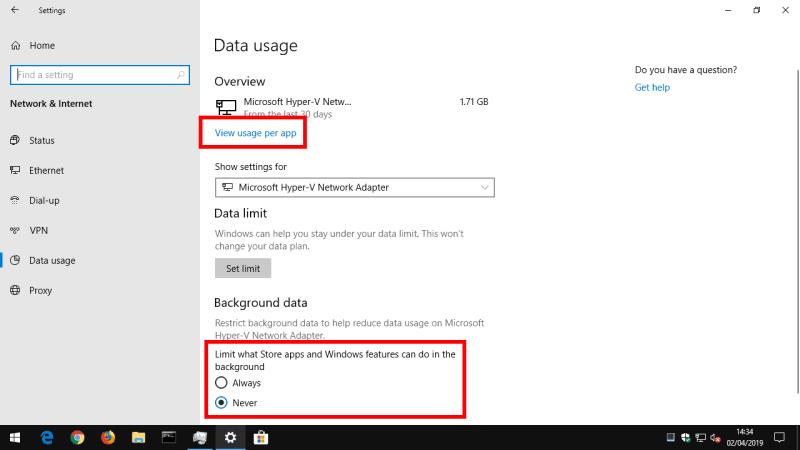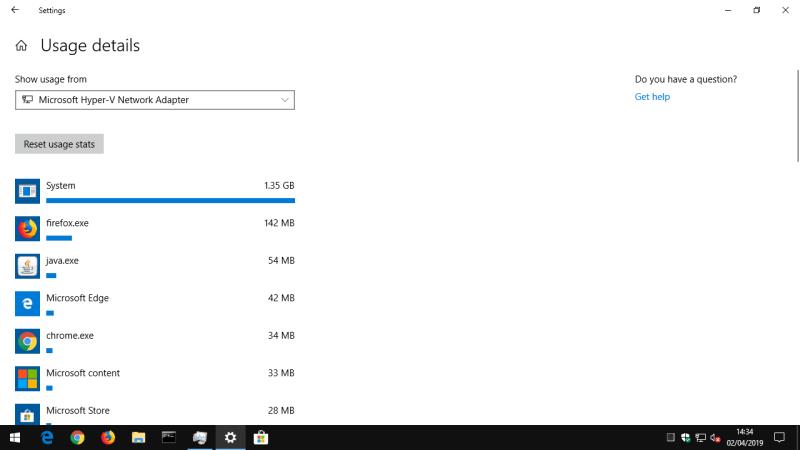Да видите које апликације комуницирају преко мреже:
Покрените Таск Манагер (Цтрл+Схифт+Есц).
Ако се Таск Манагер отвори у поједностављеном приказу, кликните на „Више детаља“ у доњем левом углу.
У горњем десном углу прозора кликните на заглавље колоне „Мрежа“ да бисте сортирали табелу процеса према коришћењу мреже.
Ако приметите да ваш Интернет нагло успорава до пузања, велике су шансе да апликација на вашем рачунару користи ваш пропусни опсег у позадини. Користећи Таск Манагер, можете да проверите које апликације комуницирају преко ваше локалне мреже, што би вам могло помоћи да схватите где иде пропусни опсег.

Започните покретањем Таск Манагер-а користећи пречицу на тастатури Цтрл+Схифт+Есц. Ако се Таск Манагер отвори у свом поједностављеном приказу, кликните на дугме „Више детаља“ у доњем левом углу да бисте проширили прозор.
Стићи ћете на картицу Процеси, која пружа информације о свакој апликацији која се покреће на вашем рачунару – укључујући интерне процесе Виндовс-а. Крајња десна колона табеле приказује тренутну употребу мреже сваке апликације, у Мбпс. Кликните на заглавље колоне да бисте сортирали покренуте процесе према коришћењу пропусног опсега, од највише до најниже.
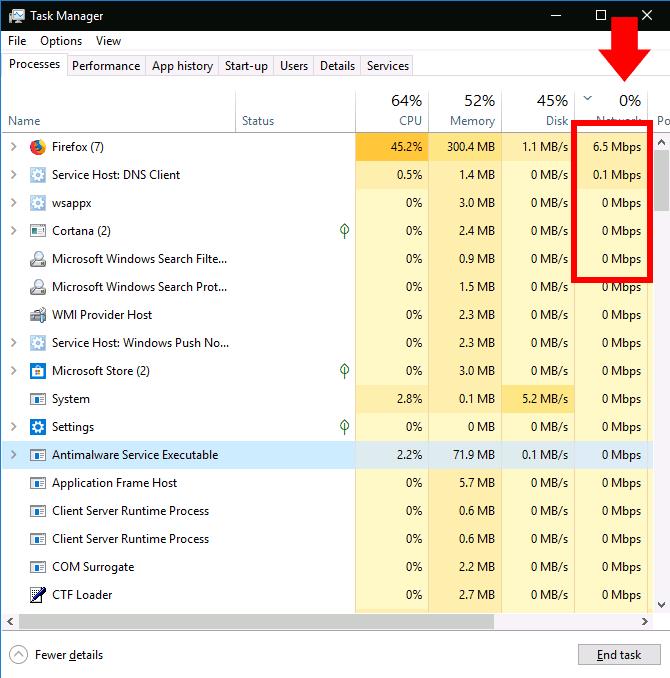
Имајте на уму да ова колона приказује активност локалне мреже, а не употребу Интернета. Другим речима, ако правите резервну копију датотека на чврстом диску повезаном са мрежом, тај програм ће комуницирати брзином од неколико стотина Мбпс на вашој мрежи, али неће користити никакав Интернет пропусни опсег.
У већини случајева, активност апликацију мрежа ће бити искључиво Интернет-басед ипак. Ако ваша веза успорава, пробајте и спот апликацију у Таск Манагер да комуницира на око истој стопи као и ваш максималну брзину Интернета. Понекад, можда наћи кривац је компонента систем Виндовс, као што су "Сервице Хост: Локално систем", која је одговорна за преузимање за Виндовс.
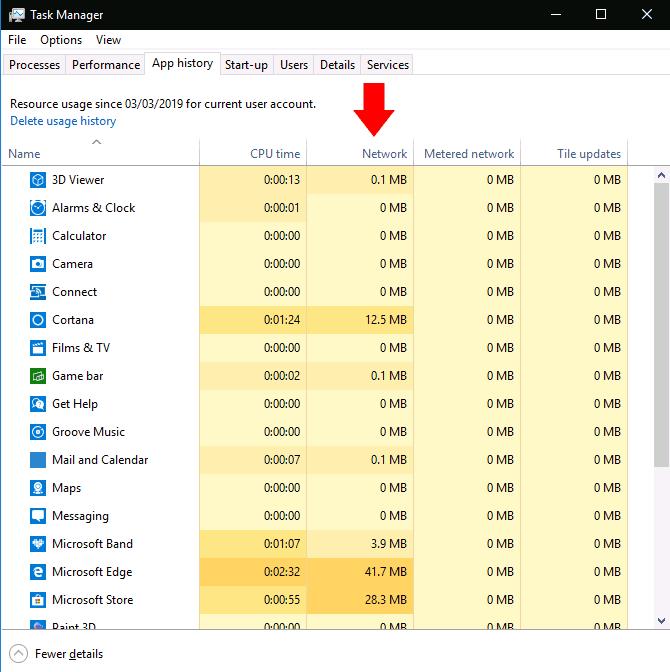
Ако желите да видите стварне податке о коришћењу података за апликације, пребацити на картицу "апликација историје" у Таск Манагер. Мрежа колона овде приказује укупан коришћење мреже података апликације у протеклих 30 дана.
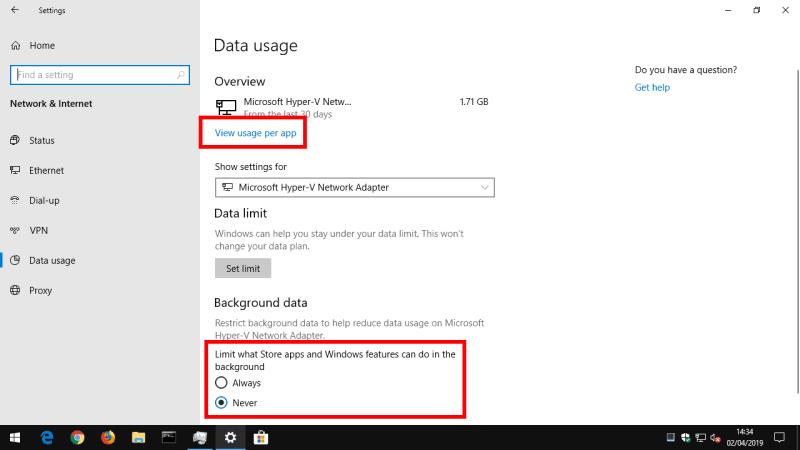
Додатне информације можете добити отварањем апликације Подешавања и навигацијом до Мрежа > Коришћење података. Овај екран такође приказује употребу података за традиционалне десктоп програме, док Таск Манагер укључује само апликације Мицрософт Сторе-а.
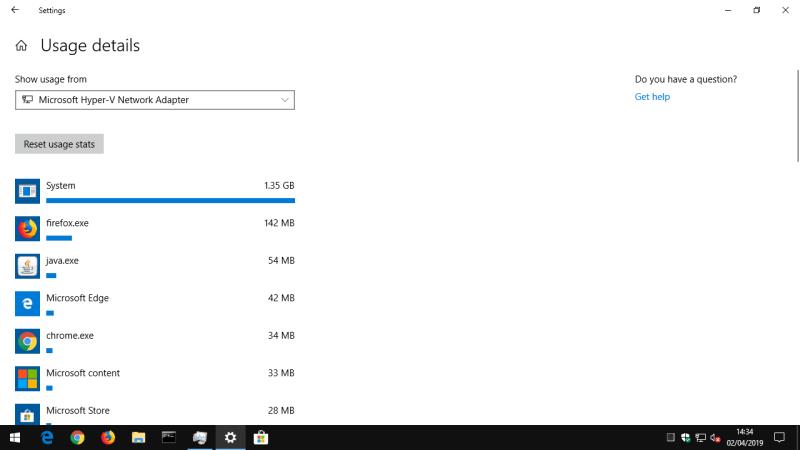
Коначно, можете ограничити употребу података апликацијама Мицрософт Сторе-а на страници Подешавања употребе података. У одељку „Подаци у позадини“ кликните на радио дугме „Увек“ да бисте ограничили шта апликације могу да раде у позадини. Ово ће ослободити више пропусног опсега за ваше задатке у првом плану, али може довести до губитка корисне функционалности апликације. Аутоматски процеси синхронизације, плочице уживо и друге мрежне активности у позадини биће забрањене, тако да можете пропустити долазна обавештења и ажурирања садржаја у реалном времену.